Sanyo VPC-CA8GX, VPC-CA8EX Owner's Manual [de]
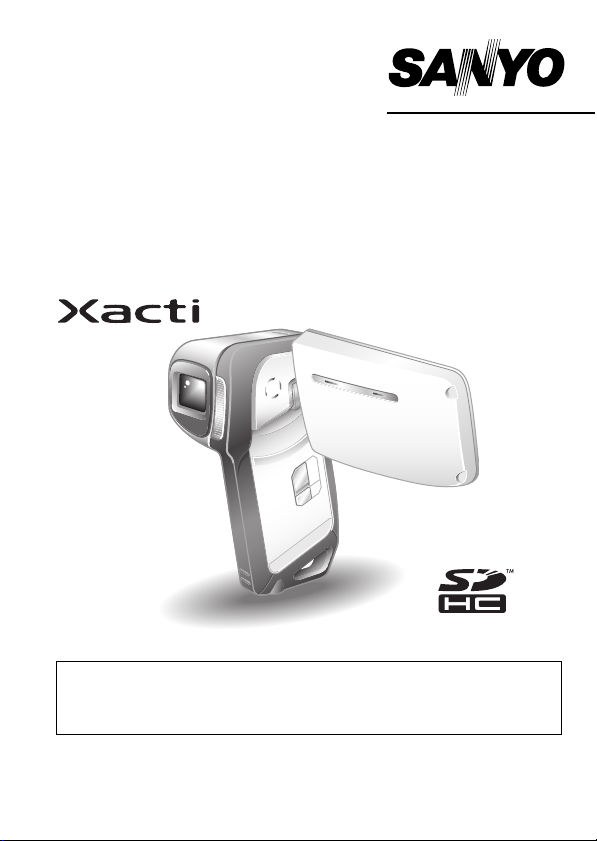
BEDIENUNGSANLEITUNG
VPC-CA8EX
VPC-CA8GX
Digitalfilmkamera
Wichtiger Hinweis
In dieser Anleitung erfahren Sie, wie die Modelle VPC-CA8EX und VPC-CA8GX
sicher bedient werden.
Wenn sich Informationen nur auf ein Modell beziehen, sind sie entsprechend gekennzeichnet.
Lesen Sie bitte diese Anleitung vor Inbetriebnahme der Kamera sorgfältig durch.
Besonders wichtig ist, dass Sie das separate Heft “SICHERHEITSANLEITUNG” gründlich durchlesen
und verstehen. Bewahren Sie die Anleitung zum späteren Nachschlagen an einem sicheren Ort auf.
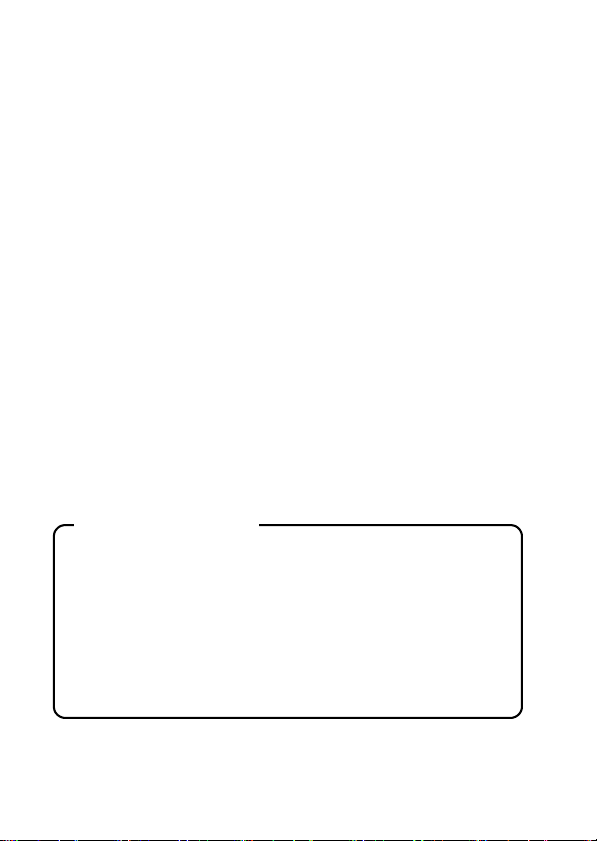
Warnung
UM DIE GEFAHR EINES BRANDES ODER ELEKTRISCHEN SCHLAGS ZU
VERMEIDEN, DARF DIESES GERÄT WEDER REGEN NOCH
FEUCHTIGKEIT AUSGESETZT WERDEN.
FÜR BENUTZER IN DEN USA
i Dieses Gerät wurde überprüft und dabei wurde festgestellt, dass es den
Anforderungen an ein digitales Gerät der Klasse B gemäß Teil 15 der
FCC-Richtlinien entspricht. Diese Anforderungen wurden festgelegt, um
einen angemessenen Schutz gegen Störungen in Wohngebieten zu
gewährleisten. Dieses Gerät kann Funkfrequenzen erzeugen, verwenden
oder abstrahlen und bei unsachgemäßer Installation bzw. Nichtbefolgung
der Bedienungsanweisungen schädliche Funkstörungen verursachen. Es
kann jedoch nicht ausgeschlossen werden, dass bei bestimmten
Installationen Funkstörungen auftreten. Wird Funk- oder Fernsehempfang
durch dieses Gerät gestört, was durch Ein- und Ausschalten des Geräts
festgestellt werden kann, sollten Sie versuchen, diese Störungen mit Hilfe
der nachstehenden Maßnahmen zu beheben:
h Die Empfangsantenne neu ausrichten oder verlagern.
h Den Abstand zwischen Gerät und Empfänger vergrößern.
h Das Gerät an eine andere Steckdose anschließen, die sich in einem
anderen Stromkreis als der Funkempfänger befindet.
h Den Fachhändler oder einen erfahrenen Funk- und Fernsehtechniker
um Rat fragen.
i Änderungen oder Modifikationen, die nicht ausdrücklich von der
verantwortlichen Stelle genehmigt wurden, können den Verlust der
Betriebszulassung für dieses Gerät zur Folge haben.
Konformitätserklärung
Modellnummer: VPC-CA8EX, VPC-CA8GX
Hersteller: SANYO
Verantwortliche Stelle: SANYO FISHER COMPANY
Adresse: 21605 Plummer Street, Chatsworth, California 91311
Telefonnummer: (818) 998-7322
Dieses Gerät erfüllt Teil 15 der FCC-Bestimmungen. Für den Betrieb des
Geräts gelten die folgenden zwei Bedingungen:
(1) das Gerät darf keine schädlichen Störungen verursachen und
(2)
das Gerät muss in der Lage sein, Störungen aufzunehmen,
einschließlich Störungen, die einen unerwünschten Betrieb
verursachen können.
i Deutsch

FÜR DIE BENUTZER IN KANADA
i Dieses Digitalgerät der Klasse B entspricht den kanadischen
Bestimmungen ICES-003.
FÜR BENUTZER IN DER EU
Hinweis:
iDieses Symbol und Recyclingsystem gelten nur für die
EU und haben für Länder in anderen Teilen der Welt
keine Bedeutung.
Ihr SANYO Produkt wurde entworfen und hergestellt aus
qualitativ hochwertigen Materialien und Komponenten, die
recycelt und wiederverwendet werden können.
Dieses Symbol bedeutet, dass elektrische und
elektronische Geräte am Ende ihrer Nutzungsdauer von
Hausmüll getrennt entsorgt werden sollen.
Bitte entsorgen Sie dieses Gerät bei Ihrer örtlichen
kommunalen Sammelstelle (Recycling-Hof).
In der Europäischen Union gibt es unterschiedliche
Sammelsysteme für Elektro- und Elektronikgeräte.
Helfen Sie uns bitte, die Umwelt zu erhalten, in der wir
leben!
SANYO FISHER Sales (Europe) GmbH
Stahlgruberring 4, D-81829 München, Germany
SANYO Electric Co., Ltd.
1-1, Sanyo-cho, Daito City, Osaka 574-8534, Japan
Deutsch ii
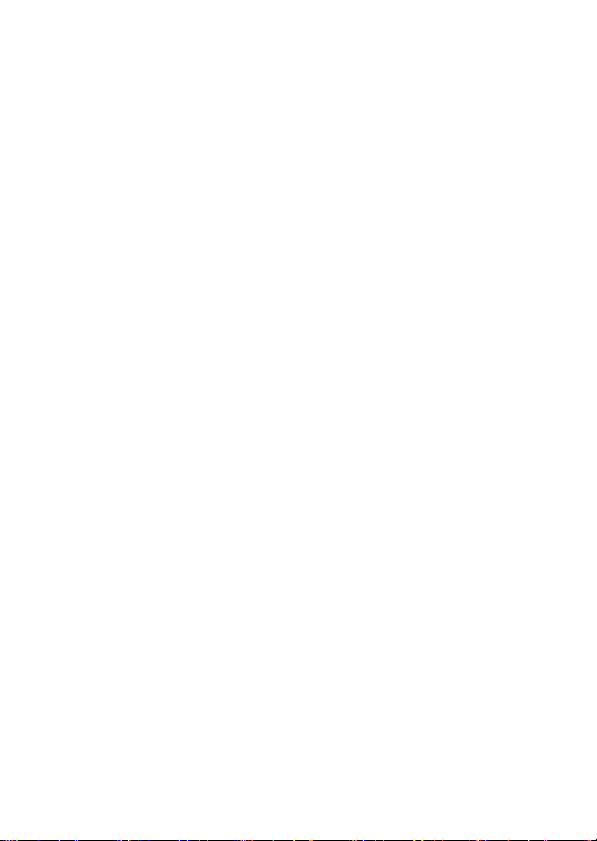
In dieser Anleitung verwendete Symbole
TIPP Weiterführende Gebrauchsanweisungen oder spezielle
VORSICHT Punkte, die Ihre besondere Aufmerksamkeit erfordern.
(Seite xx) Nähere Einzelheiten werden auf der angegebenen Seite
Bei Fragen zum Betrieb der Kamera oder bei Vorliegen von Störungen finden
Sie möglicherweise Antworten in den Abschnitten “HÄUFIG GESTELLTE
FRAGEN” (Seite 165) und “FEHLERBEHEBUNG” (Seite 172).
Themen, die Sie beachten sollten.
erläutert.
iii Deutsch
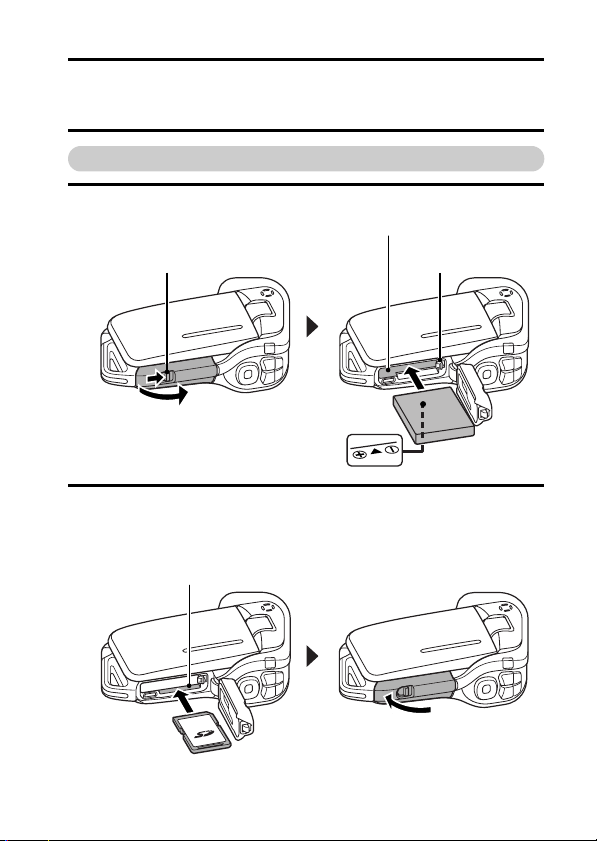
AUFNAHME, WIEDERGABE UND
SPEICHERN
Einsetzen der Batterie und Karte
1 Setzen Sie die Batterie ein.
Batterieeinschub
1 Drücken Sie die
Schieber
Arretierung herunter
1 Drücken
2 Setzen Sie die SD-Speicherkarte ein.
h Im Lieferumfang Ihrer Kamera ist keine SD-Speicherkarte enthalten.
h In dieser Anleitung wird die SD-Speicherkarte als “Karte” bezeichnet.
2 Öffnen
Unterseite
Kaufen Sie eine handelsübliche Karte.
Kartensteckplatz
1 Öffnen
2 Einsetzen
2 Einsetzen
Deutsch iv
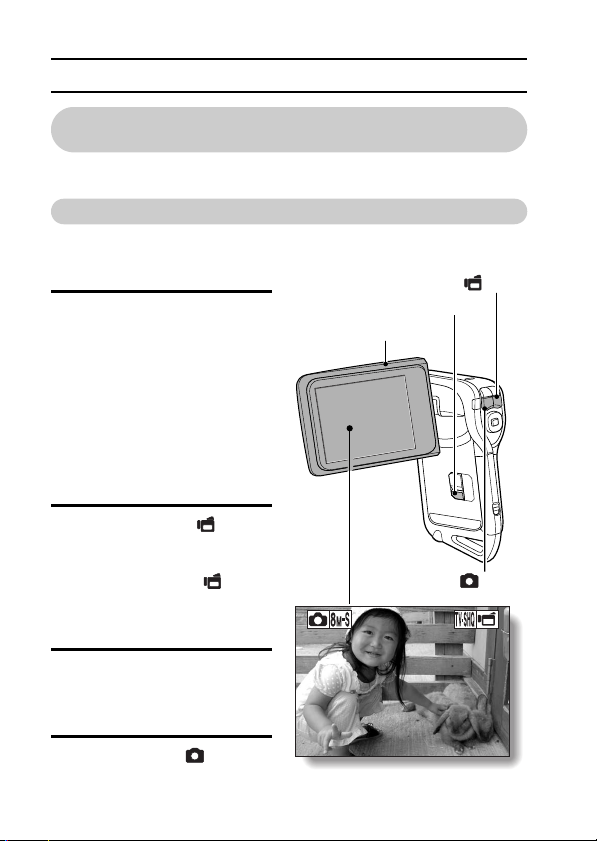
AUFNAHME, WIEDERGABE UND SPEICHERN
668
01:17:32
Bevor Sie wichtige Bilder aufnehmen, sollten Sie zuerst ein Probebild aufnehmen,
um zu überprüfen, ob die Kamera richtig eingestellt und einsatzbereit ist
i
Sanyo lehnt alle Schadenersatzansprüche für aufgenommene Inhalte etc. ab im Falle
fehlgeschlagener Fotografien oder Aufnahmen aufgrund eines möglichen Kamera- oder Kartenfehlers.
Aufnahme
k
Aufnahme von
Videoclips
1
Öffnen Sie die Bildschirmeinheit
und drücken Sie die ON/OFFTaste für mindestens 1 Sekunde.
h
Die Kamera wird eingeschaltet.
h
Wenn der Bildschirm zum
Einstellen von Datum und
Uhrzeit angezeigt wird, drücken
Sie zweimal die MENU-Taste,
um diesen zu beenden.
Informationen zum Einstellen
von Datum und Uhrzeit finden
Sie unter Seite 32.
2 Drücken Sie die [ ]-
Taste.
h
Der Aufnahmevorgang startet.
h
Um die Aufnahme zu beenden,
drücken Sie erneut die [ ]-Taste.
Bildschirmeinheit
Weit ere
[]-Taste
ON/OFF-Taste
[]-Taste
kEinzelbildfotografie
1
Öffnen Sie die Bildschirmeinheit
und drücken Sie die ON/OFFTaste für mindestens 1 Sekunde.
h
Die Kamera wird eingeschaltet.
2
Drücken Sie die [ ]-Taste.
h
Ein Einzelbild wird aufgenommen.
v Deutsch
668
668 01:17:32
01:17:32
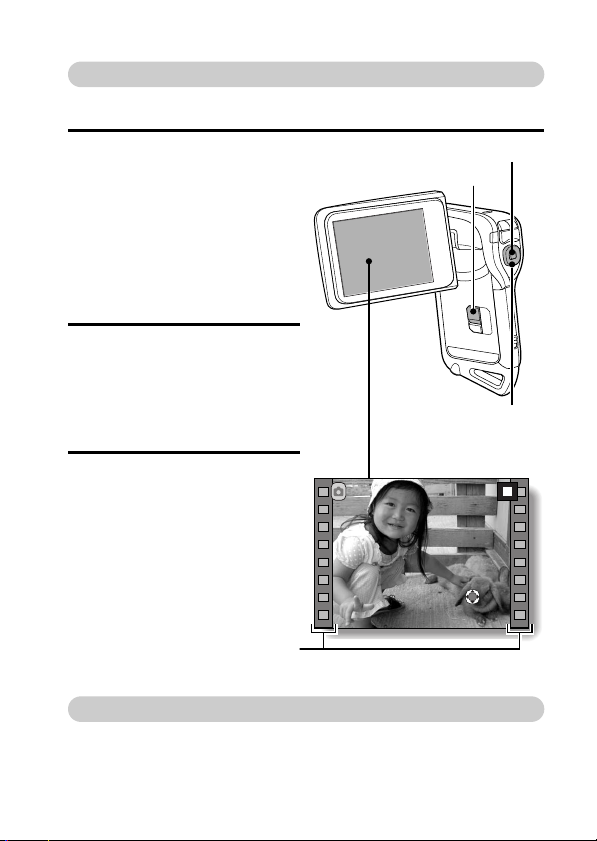
Wiedergabe
kVideoclipwiedergabe
1 Drücken Sie die REC/PLAY-
Taste.
h Der Bildschirm zeigt nun
den Wiedergabebildschirm an.
h Drücken Sie die [G]- oder
[H]-Taste, um das Bild
anzuzeigen, das gedruckt
werden soll.
h Videoclips werden durch ein
Videoclip-Muster an der
linken und rechten Seite
des Bildschirms angezeigt.
2 Drücken Sie die SET-Taste.
h Die Wiedergabe des
gewählten Videoclips
beginnt.
k
Einzelbildwiedergabe
1 Drücken Sie die REC/PLAY-
Taste.
h Der Bildschirm zeigt nun
den Wiedergabebildschirm
an.
h Um weitere Bilder zu sehen,
drücken Sie die [G]- oder
[H]-Taste.
<Zurückkehren zum
Aufnahmebildschirm>
h Drücken Sie die REC/PLAY-
Ta st e .
Videoclip-Muster
REC/PLAY-Taste
SICHERN
SICHERN
<Beispiel: Nach Aufnahme
eines Videoclips>
SET-Taste
Pfeiltasten
ABSP.
ABSP.
Wenn Sie die Kamera nicht weiter benutzen möchten...
Drücken Sie die ON/OFF-Taste für wenigstens 1 Sekunde, um die Kamera
auszuschalten.
Deutsch vi

AUFNAHME, WIEDERGABE UND SPEICHERN
Brennen Sie Ihre Videoclip-Aufnahmen auf
DVD (Windows XP)
Im Folgenden wird beschrieben, wie Sie mit Ihrer Kamera
aufgenommene Filme mit Hilfe der Programme auf der mitgelieferten
DVD-ROM (Xacti Software DVD) auf DVDs brennen und so Ihre eigenen
DVDs erstellen.
Installieren Sie die Anwendungsprogramme
Installieren Sie das folgende Programm von der Xacti Software DVD auf Ihren
Computer: Adobe Premiere Elements 4.0 (wird in diesem Handbuch als
Premiere Elements bezeichnet) zum Erstellen von DVDs.
1 Legen Sie die mitgelieferte DVD-ROM (Xacti Software DVD) in das
DVD-Laufwerk Ihres Computers ein.
h Das Installationsfenster öffnet sich.
2 Klicken Sie auf das Anwendungsprogramm, das Sie installieren
möchten.
Installieren Sie Premiere Elements.
h Folgen Sie, nachdem Sie auf ein Anwendungsprogramm geklickt
haben, den Anweisungen auf dem Bildschirm, um das Programm zu
installieren.
h Geben Sie bei der Installation von Premiere Elements die sich auf
dem Umschlag der DVD-ROM befindliche Seriennummer ein. Sie hat
folgenden Aufbau:
SERIENNUMMER: XXXX-XXXX-XXXX-XXXX-XXXX-XXXX
h Wenn die Installation abgeschlossen ist, erscheint das Produkt-
Registrierungsfenster, aber klicken Sie auf Exit (Beenden), um das
Fenster zu schließen.
( ↑ Geben Sie diese Nummer ein)
vii Deutsch
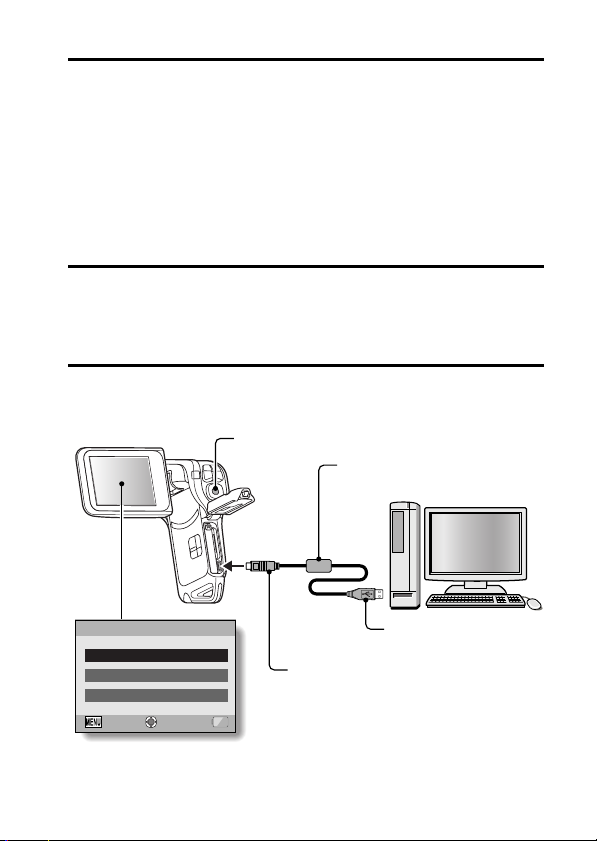
3 Klicken Sie im Installationsfenster auf [Finish (Fertig stellen)].
Das Installationsfenster wird geschlossen.
h
h
Entfernen Sie die DVD-ROM aus dem DVD-Laufwerk Ihres Computers.
<Hinweise zum Online-Service von Kodak>
Nach dem Schließen des Installationsfensters erscheint ein Dialogfeld für
h
die Verbindung mit dem Online-Service von Kodak. Markieren Sie die
Option [No thanks ! (Nein, danke)], und klicken Sie dann auf [OK].
Kopieren der Daten aus der Kamera auf den
Computer
Verbinden Sie Ihre Kamera mit einem Computer und kopieren Sie die
gewünschten Daten auf den Computer.
1 Schalten Sie den Computer ein und verwenden Sie das spezielle
USB-Anschlusskabel, um die Kamera mit dem Computer zu
verbinden.
Verbinden Sie den USB/AV-Anschluss der Kamera mit dem USB-
h
Anschluss des Computers.
2 Schalten Sie die Kamera ein (Seite 30).
Der USB-Anschlussbildschirm wird auf dem Bildschirm der Kamera
h
angezeigt.
SET-Taste
Mitgeliefertes spezielles
USB-Anschlusskabel
USB-ANSCHLUSS
COMPUTER
DRUKER
DRUCKABBRUCH
OK
DRUCKABBRUCH
Zum USB-Anschluss
des Computers
Zum USB/AV-Anschluss
der Kamera
Deutsch viii
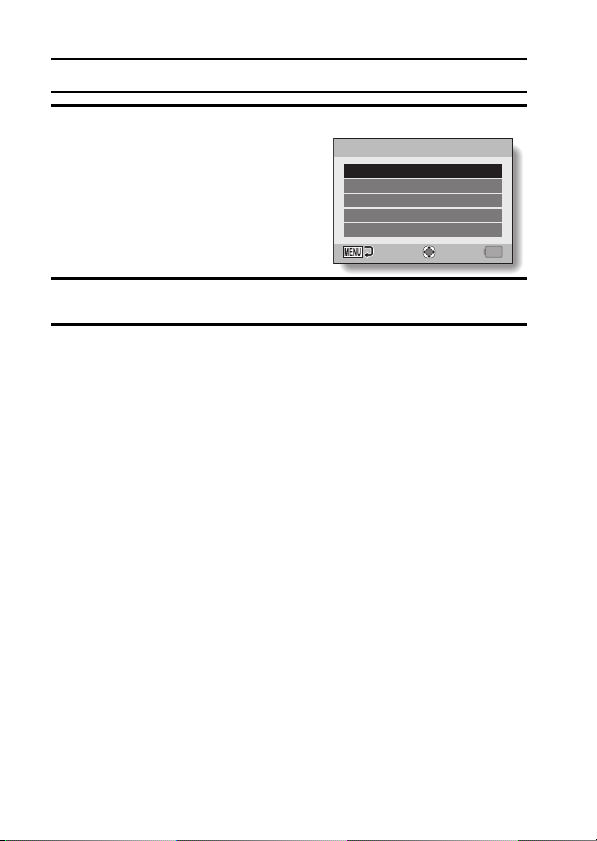
AUFNAHME, WIEDERGABE UND SPEICHERN
3 Wählen Sie “COMPUTER” und drücken Sie die SET-Taste.
h Der Bildschirm zur Auswahl des
Computer-Verbindungsmodus
erscheint.
USB-ANSCHLUSS
KARTENLESER
MTP
BILDSCHIRMSPEICH.
PC-KAMERA
DRUCKABBRUCH
OK
4 Wählen Sie “KARTENLESER” aus, und drücken Sie die SET-Taste.
5 Kopieren von Daten von der Kamera zu einem Computer.
ix Deutsch
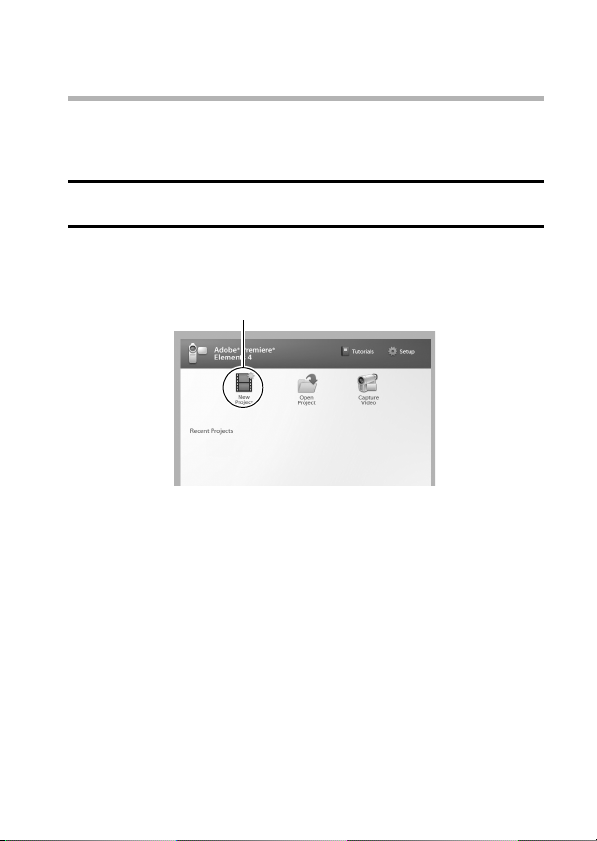
Videoclips auf DVD brennen
VORS ICHT
Vor dem Schreiben von Daten auf DVD
i Bitte beachten Sie, dass das Brennen auf DVD bei großen Datenmengen
längere Zeit in Anspruch nehmen kann.
1 Legen Sie eine leere DVD in das DVD-Laufwerk Ihres Computers ein.
2 Doppelklicken Sie auf Ihrem Desktop auf das Premiere Elements-
Symbol, um das Programm Premiere Elements zu starten.
h Der Premiere Elements-Startbildschirm öffnet sich.
Symbol [New Project (Neues Projekt)]
Deutsch x
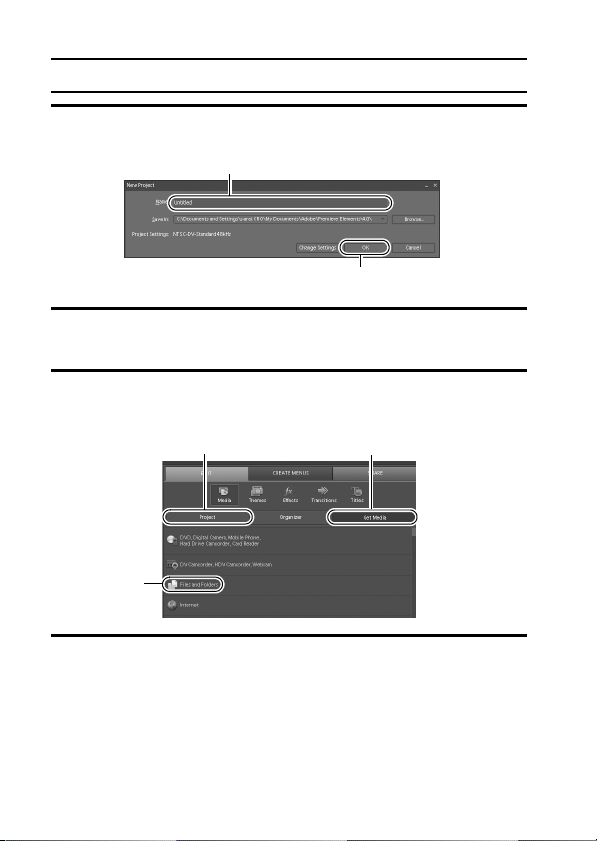
AUFNAHME, WIEDERGABE UND SPEICHERN
3 Klicken Sie auf das Symbol [New Project (Neues Projekt)].
h Das Dialogfeld [New Project (Neues Projekt)] wird angezeigt.
Feld “Name”
Schaltfläche [OK]
4 Geben Sie im Feld “Name” einen Projektnamen ein.
h Verwenden Sie eine leicht zu verstehenden Namen.
5 Klicken Sie auf die Schaltfläche [OK].
h Es öffnet sich der Bildschirm, an dem Sie die Projektdaten eingeben
können.
Registerkarte [Projekt (Projekt)]
[Files and folders
(Dateien und
Ordner)]
6 Klicken Sie auf [Files and folders (Dateien und Ordner)].
h Der Bildschirm für die Datenauswahl öffnet sich.
h Geben Sie den Ordner an, der die Dateien enthält.
Registerkarte [Get Media (Medien laden)]
xi Deutsch
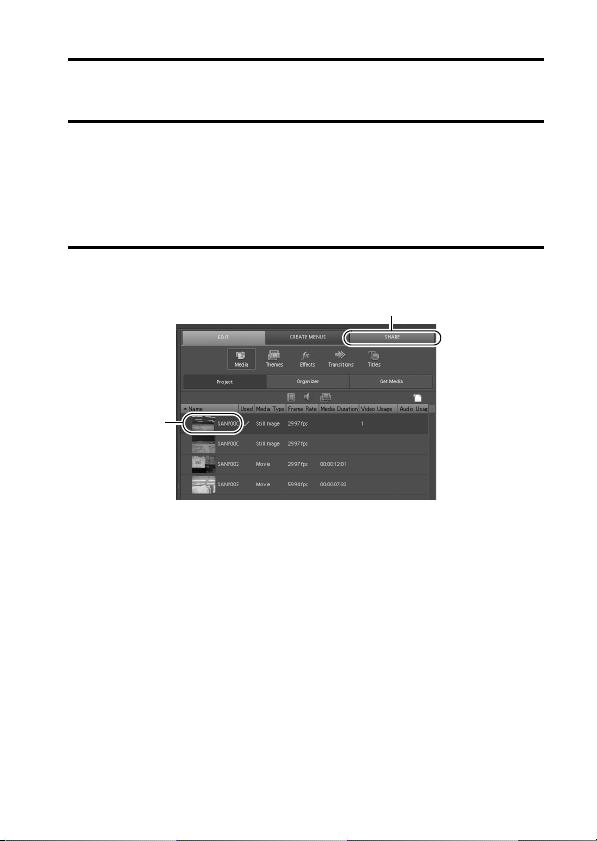
7 Geben Sie die Daten an.
h Wählen Sie die Daten durch Daraufklicken aus.
8 Klicken Sie auf die Schaltfläche [Open (Öffnen)].
h Die ausgewählten Daten erscheinen im Fenster [Organizer
(Organisator)].
h Zur Auswahl zusätzlicher Daten klicken Sie auf die Registerkarte [Get
Media (Medien laden)] und wiederholen Sie die Schritte 6 bis 8.
h Fahren Sie nach Abschluss der Datenauswahl mit Schritt 9 fort.
9 Klicken Sie auf die Registerkarte [Projekt (Projekt)].
h Die Liste der von Ihnen ausgewählten Daten wird angezeigt.
Registerkarte [SHARE (Freigabe)]
Ziehen
Deutsch xii
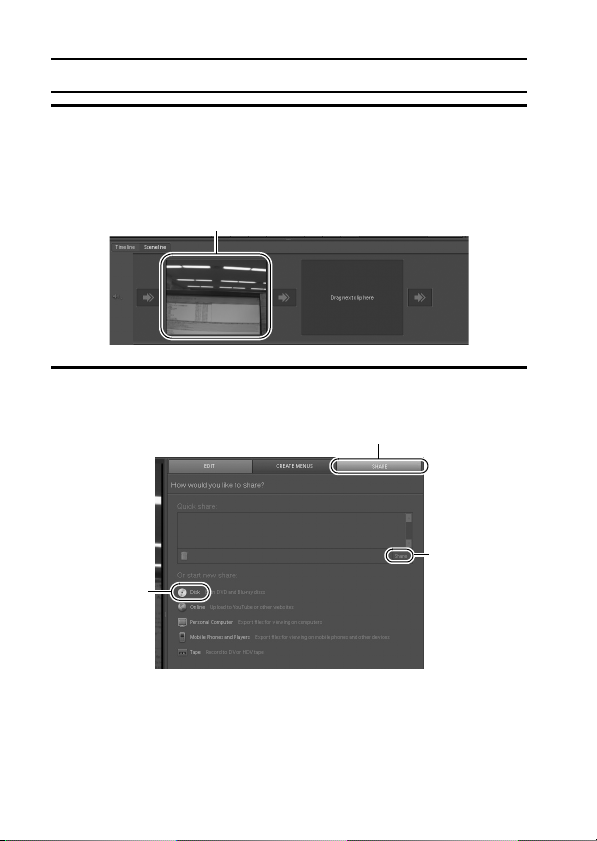
AUFNAHME, WIEDERGABE UND SPEICHERN
10 Legen Sie die Daten, die Sie auf DVD brennen möchten, mit Drag &
Drop im Feld “Timeline/Sceneline (Zeitleiste/Bildleiste)” ab.
h Die auf DVD zu brennenden Daten erscheinen im Feld “Timeline/
Sceneline (Zeitleiste/Bildleiste)”.
h Zum Erfassen mehrerer Dateien wiederholen Sie nach Bedarf Schritt
10.
11
Klicken Sie auf die Registerkarte [Create DVD (DVD erstellen)].
h “How would you like to share? (Wie möchten Sie die Daten
freigeben?)” erscheint.
[Disk (CD)]
Ablegen
Registerkarte [SHARE (Freigabe)]
[Share
(freigeben)]
xiii Deutsch

12
Klicken Sie auf [Disk (CD)].
13
Klicken Sie auf die Schaltfläche [Burn (Brennen)].
h Der Brennvorgang auf DVD wird gestartet.
14
Nach Abschluss die Taste [Done (Fertig)] drücken.
15
Klicken Sie auf "Schließen".
h Das Dialogfeld zum Bestätigen der Speicherung des Projekts
erscheint.
h Wenn Sie die Einstellungen des momentanen Projekts auch für
weitere Projekte verwenden möchten, sollten Sie diese speichern.
Wenn Sie diese nicht weiterverwenden möchten, ist es nicht
notwendig, sie zu speichern.
16
Klicken Sie auf [YES (JA)] oder [NO (NEIN)].
h Premiere Elements wird beendet.
Deutsch xiv
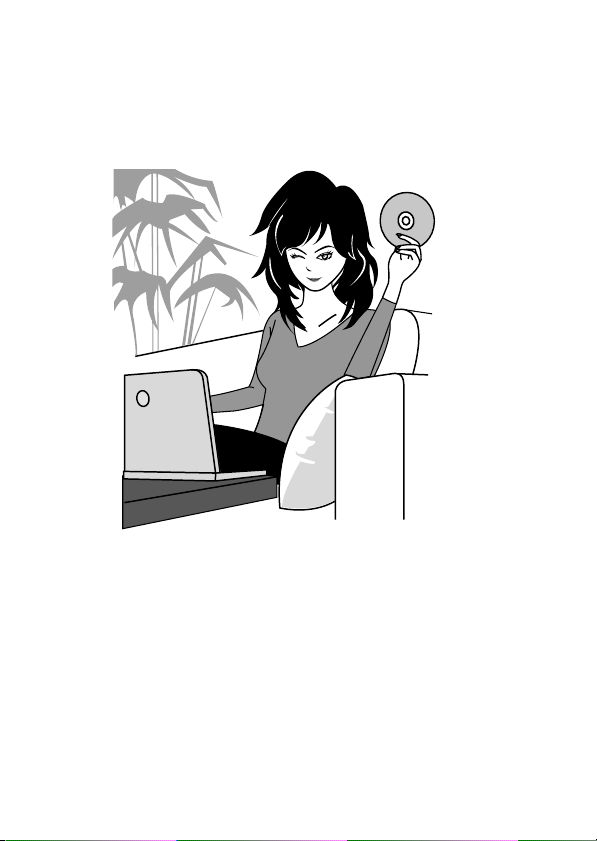
Wie war es? Mit Hilfe des praktischen Zubehörs können Sie die
aufgenommenen Bilder nicht nur sofort mit der Kamera betrachten, sondern
auch auf den Computer laden und Ihre eigenen DVDs erstellen. Lesen Sie
die folgenden Erläuterungen, um sämtliche Vorzüge der Digitalfilmfunktion
kennenzulernen.
xv Deutsch
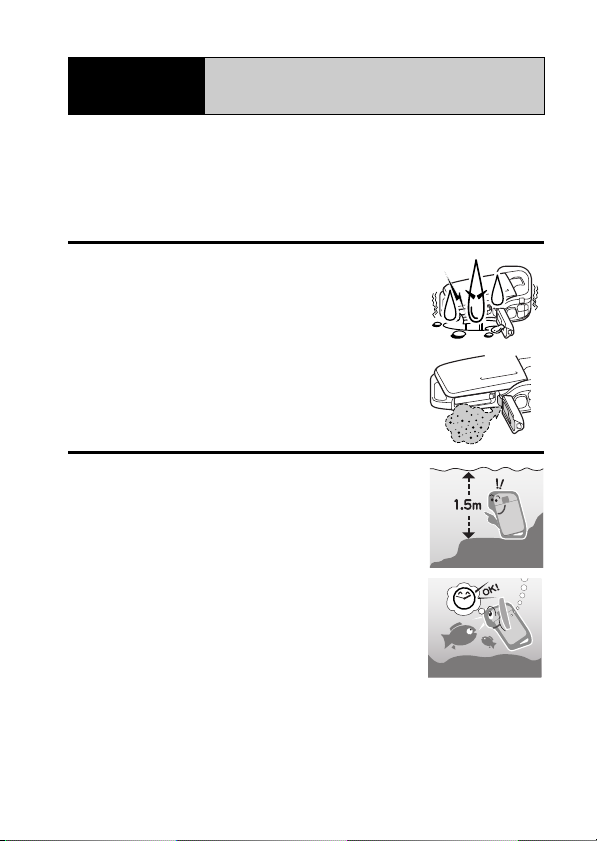
Wichtig!
Diese Kamera erfüllt den Standard JIS IPX8 (früher JIS Schutzklasse 8) zur Wasserdichtigkeit
und kann somit im Wasser benutzt werden. Beachten Sie, dass bei Nichtbefolgung der
nachstehenden Vorsichtsmaßnahmen es zu Schäden oder Verletzungen kommen kann, die nicht
von der Garantie abgedeckt sind. Sie sollten daher die folgenden Warnhinweise sorgfältig
durchlesen und beachten.
Hinweise zur Wasserdichtheit
Ihrer Kamera
HINWEIS
k Vor Verwendung der Kamera
i
Achten Sie beim Schließen der Batterie-/Kartenfachabdeckung darauf,
dass keine Fremdkörper wie Sand, Haare, Staub usw. auf die Dichtung
gelangen.
i
Des Weiteren ist sicherzustellen, dass die Batterie-/
Kartenfachabdeckung vollständig und einwandfrei geschlossen ist, um
das Eindringen von Wasser und eventuelle Folgeschäden zu
vermeiden.
i
Beachten Sie bitte, dass die Kamera-Zubehörteile nicht wasserdicht
sind.
k Warnhinweise zur Verwendung unter
Wasser
i
Die Kamera gilt nur für die Verwendung in Süß- und Salzwasser nicht
aber gegenüber Spritzern von Reinigungsmitteln, Wasser aus Bädern
oder Chemikalien als wasserdicht. In solchen Fällen ist die Kamera
sofort abzuwischen.
i
Nicht tiefer als 1,5 m in Wasser eintauchen.
i
Die Kamera nicht einem Hochdruckwasserstrahl aussetzen.
i
Nicht länger als 60 Minuten in Wasser eintauchen. Nach 60 Minuten im
Wasser sollte die Kamera für mindestens 10 Minuten getrocknet
werden.
i
Nicht in Wasser wärmer als 40 °C eintauchen.
i
Die Batterie-/Kartenfachabdeckung nicht öffnen oder schließen, wenn
die Kamera nass oder in Wasser eingetaucht ist.
i
Die Batterie-/Kar tenfachabdeckung nicht mit nassen Händen öffnen
oder schließen.
i
Die Batterie-/Kartenfachabdeckung nicht am Strand oder am Rand eines Schwimmbeckens öffnen.
i
Erschütterungen der in Wasser eingetauchten Kamera vermeiden. Dadurch könnte sich die
Batterie-/Kartenfachabdeckung öffnen.
Deutsch xvi
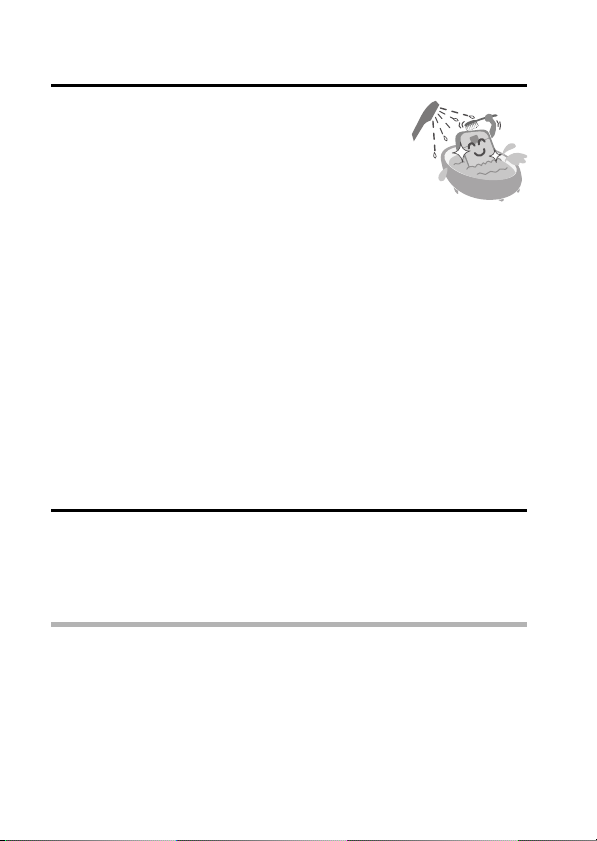
HINWEIS
k Lagerung und Wartung Ihrer Kamera
i Waschen Sie die Kamera, wenn sie in Salzwasser
getaucht wurde oder sich noch Spuren von
Salzwasser an ihr befinden. Dies kann zu Korrosion
und Verfärbung der Beschichtung sowie zum Verlust
der Wasserdichtigkeit der Kamera führen.
i Nachdem die Kamera unter Wasser verwendet
wurde, waschen Sie sie in klarem Wasser ab.
Verwenden Sie keine Seife oder Reinigungsmittel zur
Reinigung der Kamera, da dies zum Verlust der
Wasserdichtigkeit der Kamera führen kann.
i Nach dem Waschen der Kamera sollten Sie darauf
achten, dass alles Wasser abläuft und alle eventuell
noch anhängenden Wassertropfen mit einem
trockenen Tuch abwischen (Seite 67).
i Setzen Sie die Kamera keinen
Umgebungstemperaturen von unter 0 °C bzw. über
40 °C aus, da dies zum Verlust der Wasserdichtigkeit
der Kamera führen kann.
i In dieser Kamera werden wasserfeste Dichtungen
verwendet. Es wird empfohlen, diese einmal jährlich
zu erneuern. Wenden Sie sich wegen der
Erneuerung der Dichtungen an Ihren Händler.
* Beachten Sie, dass die Erneuerung der
wasserfesten Dichtungen mit Kosten verbunden ist.
k Weitere Vorsichtsmaßnahmen
i Vermeiden Sie starke Erschütterungen, da sich sonst Batterie-/
Kartenfachabdeckung oder Kameragehäuse verformen, was mit einer
Beeinträchtigung der Wasserdichtigkeit einhergeht. Hat die Kamera eine
starke Erschütterung erfahren, wenden Sie sich bitte an Ihren Händler.
TIPP
Was ist “JIS IPX8” (früher “JIS Schutzklasse 8”)?
i Konformität mit dem Standard “JIS IPX8” besagt, dass ein Gerät gegen die
Folgen eines ständigen Eintauchens in Wasser geschützt ist.
xvii Deutsch

INHALT
SCHNELLSUCHE NACH BETRIEBSART ............................................. 6
ÜBERPRÜFUNG DES MITGELIEFERTEN ZUBEHÖRS .................... 11
Benutzung des Zubehörs .............................................................. 13
In dieser Kamera verwendbare Medienkarten ..............................15
Was “Karte” in diesem Handbuch bedeutet .................................. 15
SONDERFUNKTIONEN ...................................................................... 16
Wasserdichtheit ............................................................................ 16
Beweglicher Bildschirm für beliebige Aufnahmewinkel .................17
Erfassen von Einzelbildern während einer
Videoclipaufnahme ................................................................... 18
Viel Zubehör für die optimale Nutzung Ihrer aufgenommenen
Bilder ........................................................................................ 19
SYSTEMDIAGRAMM .......................................................................... 20
EINRICHTUNG
BEZEICHNUNG DER TEILE ............................................................... 21
AUFLADEN DER BATTERIE ............................................................... 23
Aufladen der Batterie .................................................................... 24
EINSETZEN DER BATTERIE UND KARTE ........................................ 25
Einsetzen der Batterie .................................................................. 25
Einsetzen der Karte ...................................................................... 28
Warnung bezüglich der Batterietemperatur .................................. 29
EIN- UND AUSSCHALTEN DER KAMERA ......................................... 30
Einschalten der Kamera ............................................................... 30
Einschalten der Kamera bei aktivierter Energiesparfunktion
(Ruhezustand) .......................................................................... 30
Ausschalten der Kamera .............................................................. 31
EINSTELLUNG VON DATUM UND UHRZEIT .................................... 32
WECHSELN ZWISCHEN AUFNAHME- UND
WIEDERGABEMODUS ................................................................... 35
WECHSELN DES BEDIENMODUS ..................................................... 36
Wechseln zwischen SIMPLE- und NORMAL-Modus ...................36
Zugriff auf/Beenden der Menübildschirme für den SIMPLE-/
NORMAL-Modus ......................................................................37
Übersicht zum Einstellbildschirm für den SIMPLE-Modus ............ 41
Übersicht zum Einstellungsbildschirm für den
NORMAL-Modus ......................................................................45
1 Deutsch
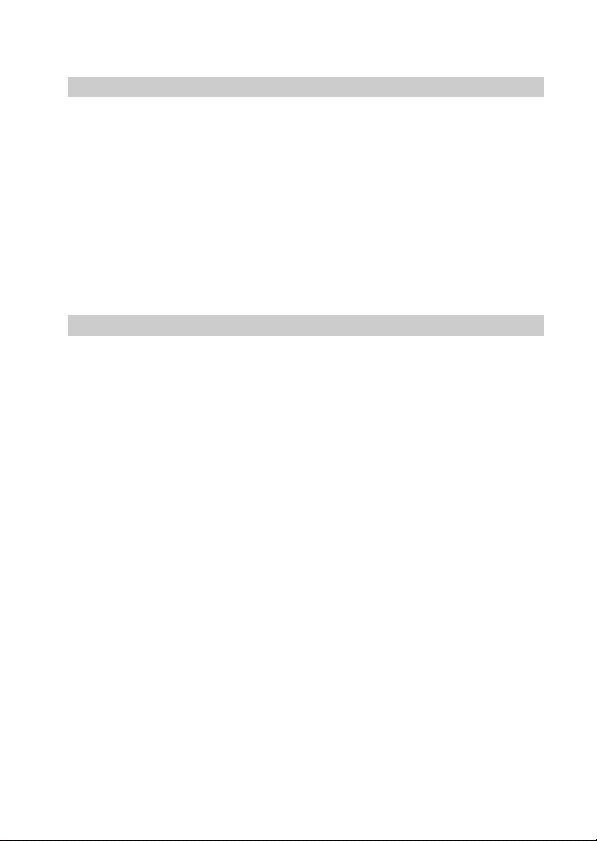
SIMPLE
AUFNAHME
VOR DER BILDAUFNAHME ................................................................53
Für optimale Ergebnisse ...............................................................53
Verwenden des Autofokus ............................................................54
Auswahl der Aufnahmegröße ........................................................56
Auswahl der Fokuseinstellung .......................................................57
Tipps zur Aufnahme von Bildern ...................................................58
AUFZEICHNEN VON VIDEOCLIPS .....................................................59
AUFNAHME VON EINZELBILDERN ....................................................60
Verwendung des Blitz ....................................................................62
AUFNAHME EINES EINZELBILDES WÄHREND DES
VIDEOCLIPAUFNAHMEVORGANGS .............................................64
MAKROAUFNAHMEN (ZOOM) ............................................................66
NACH DEM VERWENDEN DER KAMERA IM WASSER ....................67
WIEDERGABE
WIEDERGABE VON VIDEOCLIPS UND EINZELBILDERN ................69
Speichern eines Bildes aus einem Videoclip als Einzelbild ...........71
PRÄSENTATIONSWIEDERGABE .......................................................72
WIEDERGABELAUTSTÄRKE ..............................................................73
LÖSCHEN VON DATEIEN ...................................................................74
WIEDERGABEVERFAHREN ...............................................................76
Multibildanzeige .............................................................................76
Auswahl des Wiedergabeordners .................................................77
Vergrößern eines Bilds (Einzoomen) ............................................78
Deutsch 2
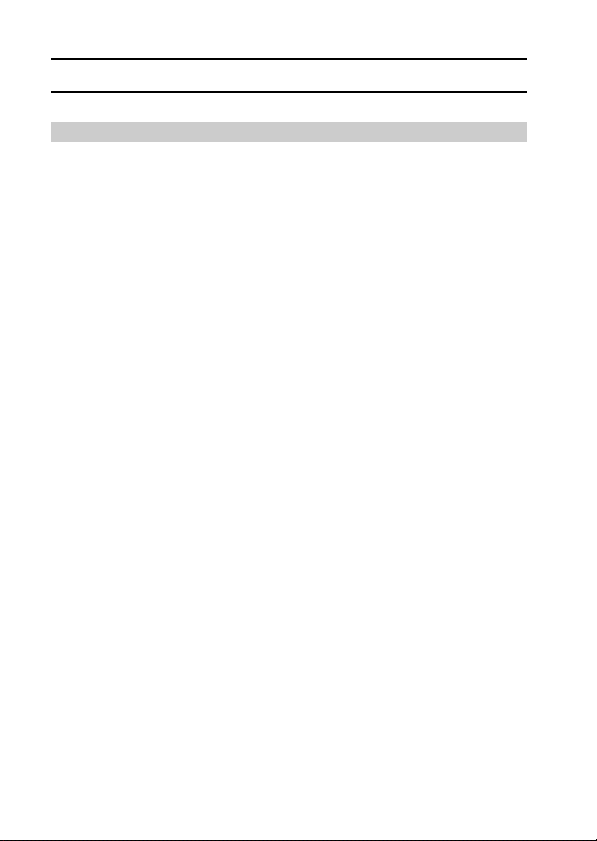
INHALT
NORMAL
AUFNAHME
AUFNAHMEGRÖSSE ......................................................................... 79
Filme ............................................................................................. 79
Einzelbilder ................................................................................... 80
Serienbilder ................................................................................... 81
Tonaufnahme ................................................................................82
MOTIVWAHL ....................................................................................... 85
FILTER ................................................................................................. 87
BLITZBETRIEB .................................................................................... 88
SELBSTAUSLÖSER ............................................................................ 89
BEWEGUNGSAUSGLEICH (BILDSTABILISATOR) ........................... 91
Ausgleichen von Verwacklern bei der Videoclipaufzeichnung ......91
Ausgleichen von Verwacklern bei der Einzelbildaufnahme .......... 91
FOKUSBEREICH ................................................................................. 94
Verwenden des manuellen Fokus ................................................95
FOKUS-MODUS .................................................................................. 96
EINSTELLEN DER BELICHTUNGSMESSUNG .................................. 97
ISO-EMPFINDLICHKEIT ..................................................................... 98
WEISSABGLEICH ............................................................................... 99
GESICHTSPOS-VERFOLG. .............................................................. 100
HOCHEMPFINDLICHKEITSMODUS ................................................ 101
DIGITALZOOM-EINSTELLUNG ........................................................ 102
FESTLEGEN EINES ORDNERS ZUM SPEICHERN DER
DATEIEN ....................................................................................... 103
BELICHTUNGSAUSGLEICH ............................................................. 104
3 Deutsch
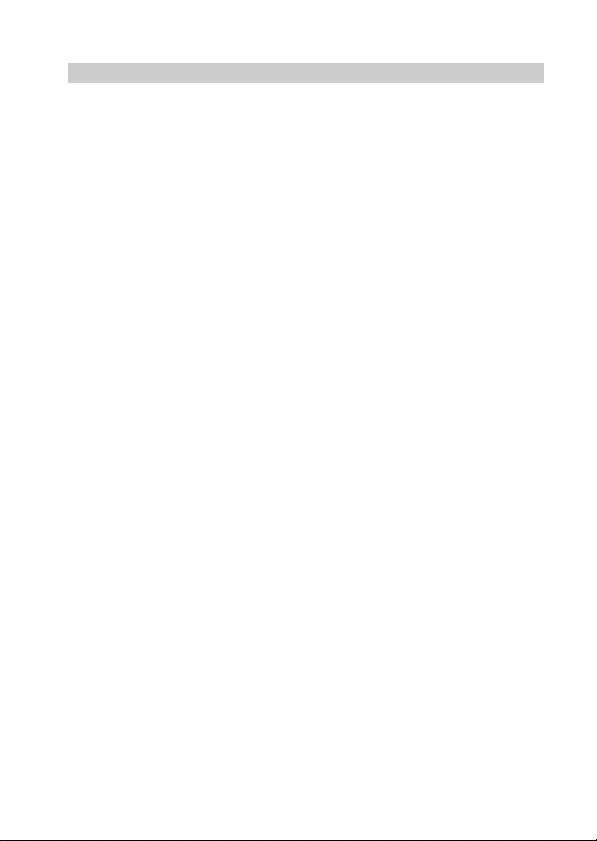
WIEDERGABE
PRÄSENTATIONSWIEDERGABE .....................................................105
DATEISCHUTZ ...................................................................................107
DREHEN VON EINZELBILDERN .......................................................108
VERRINGERN DER EINZELBILDGRÖSSE (ANPASSEN) ...............109
KORREKTUR VON ROTAUGEN-EFFEKT UND
BILDUNSCHÄRFE .........................................................................110
BEARBEITEN VON VIDEOCLIPS ......................................................112
Verfahren zum Wegschneiden eines Teils des Videoclips
(extrahieren) ............................................................................112
Vorgehensweise beim Zusammenfügen von Videoclips .............113
Schneiden von Videoclips (Extrahieren) .....................................114
Zusammenfügen von Videoclips .................................................117
DRUCKANWEISUNGEN ....................................................................120
Zeigen Sie den Druckanweisungsbildschirm an ..........................120
Festlegen von Datumsaufdruck und Druckanzahl .......................122
Indexdruck ...................................................................................124
Alle Druckanweisungen löschen .................................................125
KOPIEREN VON DATEIEN ................................................................126
DATEIGENSCHAFTEN ANZEIGEN
(INFORMATIONSBILDSCHIRM) ...................................................128
OPTIONSEINSTELLUNGEN
ANZEIGEN DES OPTIONSEINSTELLUNGSMENÜS .......................129
BILDSCHIRMANZEIGE ......................................................................130
WAHL DES STARTBILDSCHIRMS ....................................................131
AKUSTISCHE BEDIENUNGSSIGNALE ............................................132
BILDANZEIGEEINSTELLUNG ...........................................................134
PFEILTASTEN-FUNKTIONEN ZUORDNEN ......................................135
RAUSCHUNTERDRÜCKUNG ...........................................................137
BILDQUALITÄT ANPASSEN ..............................................................138
FLACKERUNTERDRÜCKUNG ..........................................................139
BILDSCHIRMHELLIGKEIT .................................................................140
BILDSCHIRMSPRACHE ....................................................................141
EINSTELLEN DER FERNSEHNORM ................................................142
ENERGIESPARFUNKTION ...............................................................143
DATEINUMMERN-SPEICHERFUNKTION ........................................145
INITIALISIEREN DES KARTENSPEICHERS UND DES
INTERNEN SPEICHERS ...............................................................148
ZURÜCKSTELLEN DER KAMERAEINSTELLUNGEN ......................150
ÜBERPRÜFEN DER VERBLEIBENDEN KARTEN-
SPEICHERKAPAZITÄT .................................................................151
Überprüfen der verbleibenden Bildanzahl und
Videoaufnahmedauer ..............................................................151
Für Audioaufnahmen ...................................................................151
ÜBERPRÜFEN DES BATTERIELADEZUSTANDS ...........................153
Deutsch 4
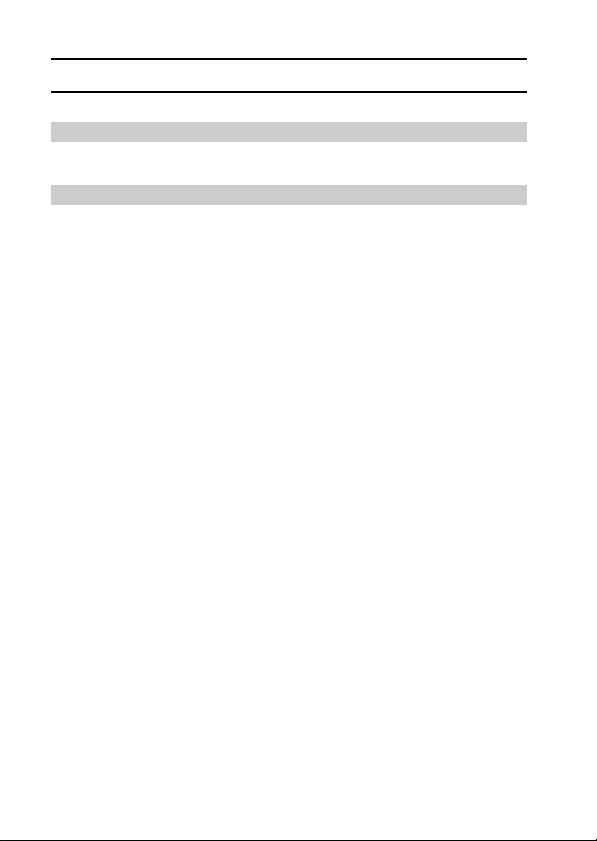
INHALT
SONSTIGE GERÄTE UND VERBINDUNGEN
ANSCHLUSS AN EIN FERNSEHGERÄT
ANSCHLUSS AN EIN FERNSEHGERÄT .......................................... 155
WIEDERGABE AUF EINEM FERNSEHGERÄT ................................ 156
ANSCHLUSS AN EINEN DRUCKER
PictBridge-MODUS ............................................................................ 157
Druckvorbereitungen .................................................................. 157
DRUCKEN ......................................................................................... 159
Drucken ausgewählter Bilder ...................................................... 159
Drucken aller Bilder .................................................................... 160
Erstellen eines Indexdrucks ........................................................ 161
Drucken von Bildern anhand der Druckanweisungen
(gewünschte Bilder) ................................................................ 162
Ändern der Druckeinstellungen .................................................. 163
ANHANG
HÄUFIG GESTELLTE FRAGEN ........................................................ 165
FEHLERBEHEBUNG ......................................................................... 172
Kamera ....................................................................................... 172
Hinweise zu Motivwahlfunktion und Filtern ................................. 182
TECHNISCHE DATEN ....................................................................... 184
Kamera ....................................................................................... 184
Kameraanschlüsse ..................................................................... 188
Batterie-Lebensdauer .................................................................188
Mögliche Bildanzahl/Mögliche Aufnahmedauer/Mögliche
Aufzeichnungsdauer ............................................................... 189
Hinweis zur Multianzeige ............................................................ 190
Mitgeliefertes Batterieladegerät .................................................. 191
Mitgelieferte Li-Ion-Batterie ......................................................... 191
Sonstiges .................................................................................... 192
HINWEISE FÜR DIE BILDAUFNAHME ............................................. 194
5 Deutsch
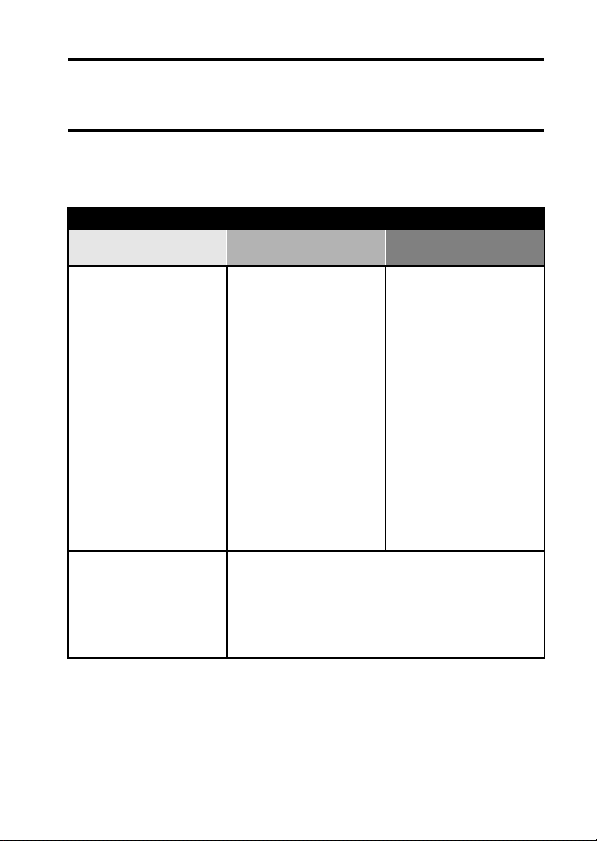
SCHNELLSUCHE NACH
BETRIEBSART
Ihre Kamera verfügt über eine Vielzahl von nützlichen Merkmalen und
Funktionen. In der folgenden Tabelle finden Sie genau die Funktion, die Sie
für Ihre Zwecke brauchen - vom Erstellen exakt des Fotos, das Sie sich
vorstellen, zum Anzeigen von Bildern mit verschiedenen Verfahren.
Aufnahme/Aufzeichnung
Grundbetrieb Einfache Funktionen
Beginnen mit
Aufnahme/
Aufzeichnung
• “AUFZEICHNEN VON
VIDEOCLIPS” auf Seite 59
•“AUFNAHME VON
EINZELBILDERN” auf
Seite 60
• “Serienbilder” auf Seite 81
• “Tonaufnahme” auf
Seite 82
Optimieren der
Fotoqualität
• “Auswahl der
Aufnahmegröße” auf
Seite 56
•“AUFNAHMEGRÖSSE”
auf Seite 79
Aufzeichnen von
Datum und Zeit Ihrer
Fotos
• “EINSTELLUNG VON
DATUM UND UHRZEIT”
auf Seite 32
Heranzoomen an den
Gegenstand
• “MAKROAUFNAHMEN
(ZOOM)” auf Seite 66
NahaufnahmeFotografie
• “Auswahl der
Fokuseinstellung”
(Supermakromodus) auf
Seite 57
• “FOKUSBEREICH”
(Supermakromodus) auf
Seite 94
Videoclip-Flackerreduzierung
• “FLACKERUNTERDRÜCKUNG” auf Seite 139
Einstellen der Farb-/Kontrasteigenschaften der
Kamera
• “BILDQUALITÄT ANPASSEN” auf Seite 138
Zusätzliche
Funktionen
Für eine genauere
Fokussierung
• “Verwenden des
manuellen Fokus”
(manuelle Fokussierung)
auf Seite 95
Einstellen des Fokus
auf einen engen
Bereich
• “FOKUS-MODUS” auf
Seite 96
Rauschunterdrückung
bei der Aufnahme
• “RAUSCHUNTERDRÜCKUNG”
auf Seite 137
Deutsch 6

SCHNELLSUCHE NACH BETRIEBSART
Aufnahme/Aufzeichnung
Grundbetrieb Einfache Funktionen
Aufnehmen sich schnell bewegender Gegenstände
• “MOTIVWAHL” (Sportmodus) auf Seite 85
Unterdrücken des Verwackelungseffekts
• “Ausgleichen von Verwacklern bei der Videoclipaufzeichnung” auf Seite 91
• “Ausgleichen von Verwacklern bei der Einzelbildaufnahme” auf Seite 91
Aufnahmen bei schlechten Lichtverhältnissen
• “BELICHTUNGSAUSGLEICH” auf Seite 104
• “Verwendung des Blitz” auf Seite 62
• “BLITZBETRIEB” auf Seite 88
• “MOTIVWAHL” (Nachtaufnahme im Por trät-Modus/Feuerwerk-Modus/Lampen-Modus) auf
Seite 85
Erhöhen der Empfindlichkeit der Kamera
• “ISO-EMPFINDLICHKEIT” auf Seite 98
• “HOCHEMPFINDLICHKEITSMODUS” auf Seite 101
Fotografieren von Menschen
• “MOTIVWAHL” (Porträt-Modus/Nachtaufnahme im Porträt-Modus) auf Seite 85
• “FILTER” (Kosmetikfilter) auf Seite 87
Scharfe Aufnahmen von Gesichtern
• “GESICHTSPOS-VERFOLG.” auf Seite 100
Vereinfachte Bedienung für Aufnahme/Wiedergabe
• “Wechseln zwischen SIMPLE- und NORMAL-Modus” auf Seite 36
Landschaftsfotografie
• “MOTIVWAHL” (Landschaftsmodus/Unterwassermodus) auf Seite 85
Selbstportrait
• “SELBSTAUSLÖSER” auf Seite 89
Bilder heller oder
dunkler machen
• “BELICHTUNGSAUSGLEICH”
auf Seite 104
• “HOCHEMPFINDLICHKEITSMODUS”
auf Seite 101
Ändern der Bildfarbe
•“FILTER”
(Monochromfilter/
Sepiafilter) auf Seite 87
Zusätzliche
Funktionen
Messen der Helligkeit
eines bestimmten
Bereichs
• “EINSTELLEN DER
BELICHTUNGSMESSUNG”
auf Seite 97
Einstellen der
Kameraempfindlichkeit
• “ISO-EMPFINDLICHKEIT”
auf Seite 98
Natürlichen Eindruck
von Weiß herstellen
• “WEISSABGLEICH” auf
Seite 99
7 Deutsch
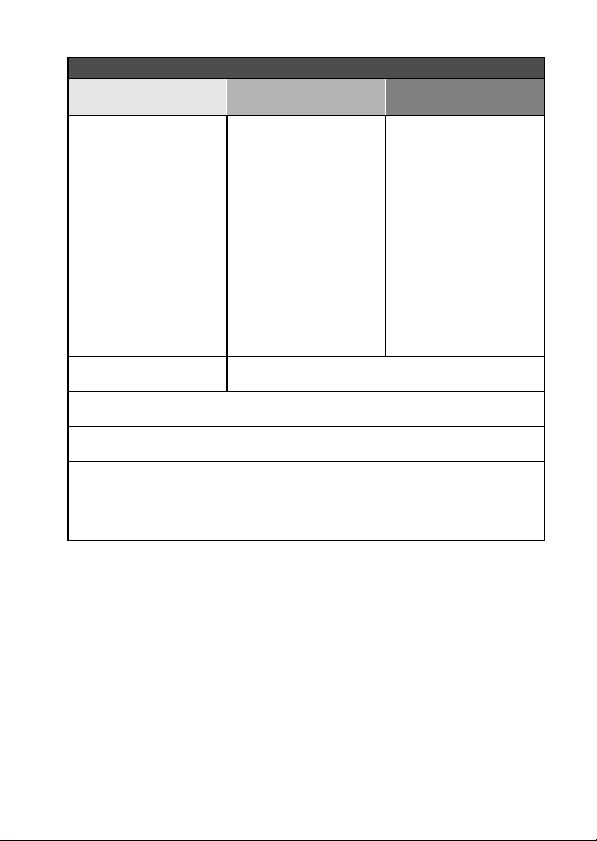
Wiedergabe
Grundbetrieb Einfache Funktionen
Erste Schritte beim
Anzeigen von Bildern
• “WIEDERGABE VON
VIDEOCLIPS UND
EINZELBILDERN” auf
Seite 69
• “Audiowiedergabe” auf
Seite 83
Fortlaufende Wiedergabe
• “PRÄSENTATIONSWIEDERGABE” auf Seite 72 und 105
Stellen Sie die Helligkeit des Bildschirms ein.
• “BILDSCHIRMHELLIGKEIT” auf Seite 140
Einstellen des Fernsehgeräts
• “EINSTELLEN DER FERNSEHNORM” auf Seite 142
Wiedergabe auf einem Fernsehgerät
• “ANSCHLUSS AN EIN FERNSEHGERÄT” auf Seite 155 und “WIEDERGABE AUF
EINEM FERNSEHGERÄT” auf Seite 156
Einstellen der
Lautstärke
• “WIEDERGABELAUTSTÄRKE”
auf Seite 73
Suchen nach Bild-/
Audiodateien
• “Multibildanzeige” auf
Seite 76
• “Auswahl des
Wiedergabeordners” auf
Seite 77
Vergrößern eines
Bildes
• “Vergrößern eines Bilds
(Einzoomen)” auf
Seite 78
Einstellen der Lautstärke
• “WIEDERGABELAUTSTÄRKE” auf Seite 73
Zusätzliche
Funktionen
Ändern des
Blickwinkels
•“DREHEN VON
EINZELBILDERN” auf
Seite 108
Deutsch 8

SCHNELLSUCHE NACH BETRIEBSART
Dateiverwaltung/-verarbeitung
Grundbetrieb Einfache Funktionen
Suchen nach Bild-/Audiodateien
• “Multibildanzeige” auf Seite 76
• “Auswahl des Wiedergabeordners” auf Seite 77
Löschen von Dateien
• “LÖSCHEN VON
DATEIEN” auf Seite 74
Teile von Videoclips löschen und Videoclips zusammenfügen
• “BEARBEITEN VON VIDEOCLIPS” auf Seite 112
Festlegen der Anzahl der Drucke, Indexdruck und Datumsaufdruck
• “DRUCKANWEISUNGEN” auf Seite 120
Schützen von Dateien vor versehentlichem
Löschen
• “DATEISCHUTZ” auf Seite 107
Formatieren einer Karte
• “INITIALISIEREN DES KARTENSPEICHERS UND
DES INTERNEN SPEICHERS” auf Seite 148
Korrigieren des durch den Blitz verursachten “Rotaugen-Effekt” oder
Verbessern des Kontrasts
• “KORREKTUR VON ROTAUGEN-EFFEKT UND BILDUNSCHÄRFE” auf Seite 110
Anzeigen der Einstellungen, die wirksam waren, als die Bild-/
Audiodateien aufgenommen wurden
• “DATEIGENSCHAFTEN ANZEIGEN (INFORMATIONSBILDSCHIRM)” auf Seite 128
Zusätzliche
Funktionen
9 Deutsch
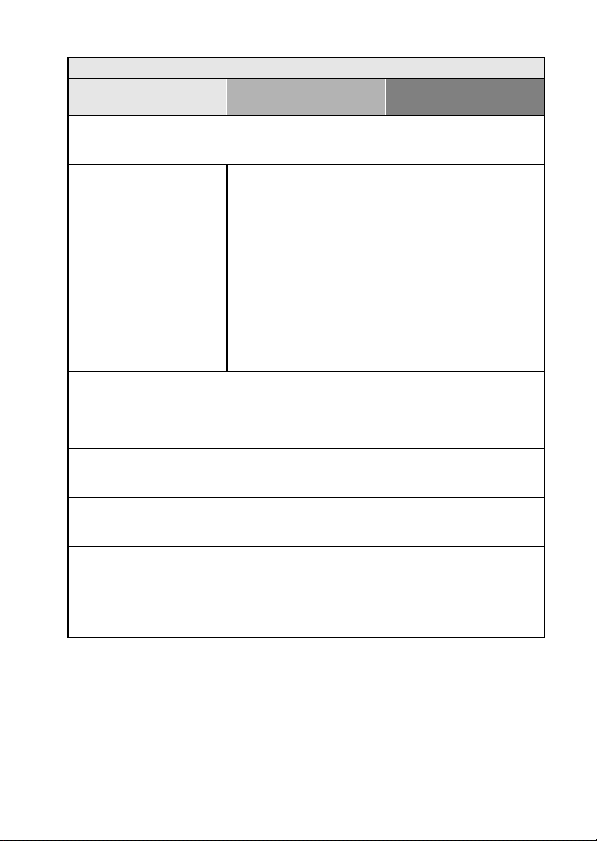
Verwendung mit einem Computer
Grundbetrieb Einfache Funktionen
Verwendung der Kamera als Kartenleser
• “VERWENDEN EINES KARTENLESERS” auf Seite 11 in der Xacti Software DVDBEDIENUNGSANLEITUNG
Kopieren von Daten
von der Kamera zu
einem Computer
• “Kopieren der Daten aus
der Kamera auf den
Computer” auf Seite viii
• auf Seite 5 in der Xacti
Software DVDBEDIENUNGSANLEITU
NG
• auf Seite 9 in der Xacti
Software DVDBEDIENUNGSANLEITU
NG
Wiedergabe
• “Hinweis zu mit dieser Kamera aufgezeichneten Videoclipdateien” auf Seite 12 in der
Xacti Software DVD-BEDIENUNGSANLEITUNG
• “INSTALLIEREN DER ANWENDUNGSSOFTWARE” auf Seite 15 in der Xacti
Software DVD-BEDIENUNGSANLEITUNG
Verwendung einer Webcam
• “VERWENDUNG ALS PC-KAMERA” auf Seite 14 in der Xacti Software DVDBEDIENUNGSANLEITUNG
Ein Bild des Computerbildschirms aufnehmen
• “SPEICHERN EINES BILDES IHRES COMPUTERBILDSCHIRMS” auf Seite 20 in
der Xacti Software DVD-BEDIENUNGSANLEITUNG
Eine DVD erstellen
• “Brennen Sie Ihre Videoclip-Aufnahmen auf DVD (Windows XP)” auf Seite vii
• “INSTALLIEREN DER ANWENDUNGSSOFTWARE” auf Seite 15 in der Xacti
Software DVD-BEDIENUNGSANLEITUNG
• “HINWEIS ZU Premiere Elements” auf Seite 17 in der Xacti Software DVDBEDIENUNGSANLEITUNG
Verwendung mit Windows Vista
• “EINRICHTEN DES VERBINDUNGSMODUS” auf
Seite 9 in der Xacti Software DVDBEDIENUNGSANLEITUNG
Zusätzliche
Funktionen
Deutsch 10
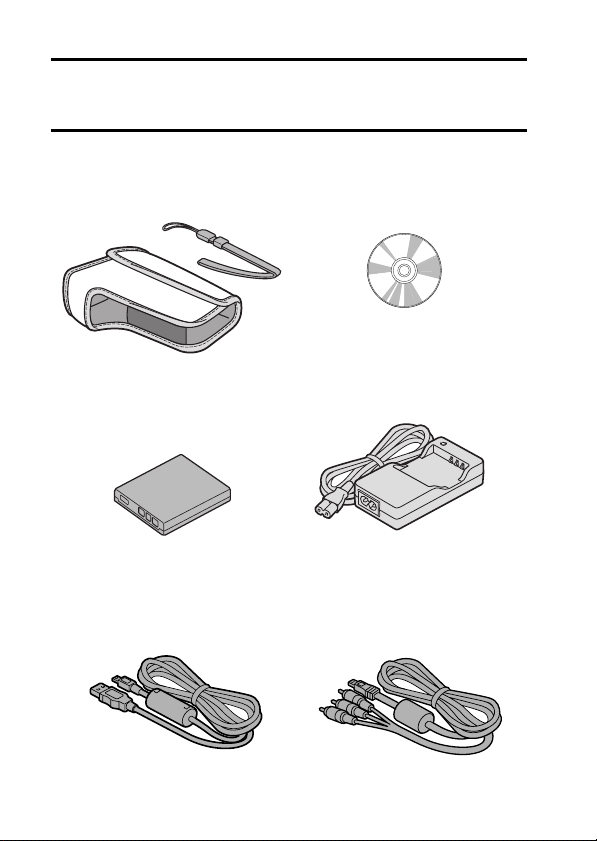
ÜBERPRÜFUNG DES
MITGELIEFERTEN ZUBEHÖRS
i
Handschlaufe und
Kameratasche (Seiten 13 und
14): 1 Satz
i
Li-Ion Batterie (Seiten 23 und
25): 1
i
Spezielles USB-Anschlusskabel
(Seite 157, Seiten 9 in der Xacti
Software DVD
BEDIENUNGSANLEITUNG): 1
i
Xacti Software DVD (DVD-ROM)
(Seite 4 in der Xacti Software
DVD BEDIENUNGSANLEITUNG):
1
i
Li-Ion-Batterie-Ladegerät und
Netzkabel (Seite 23): 1
i
Spezielles AV-Anschlusskabel
(Seite 155): 1
11 Deutsch

i KURZANLEITUNG
i SICHERHEITSANLEITUNG
(Heft mit
Sicherheitsanweisungen)
Lesen Sie diese Anleitung vor
Inbetriebnahme der Kamera
bitte sorgfältig durch.
Deutsch 12
